怎么用u盘一键装win7系统步骤
随着生活水平的提高和科技的日益发展电脑已经成为生活中不可或缺的一部分。电脑在使用过程中会越来越卡或者中病毒时需要重装系统应该怎么重装呢?下面就以云骑士重装win7系统为例。教大家电脑如何用u盘一键重装win7系统。大家一起学起来吧!
用u盘一键装win7系统步骤阅读
1、插入U盘。打开云骑士装机大师。选择U盘模式。
2、点击一键制作启动U盘。点击BIOS启动。
3、选择电脑相应位数的PE版本。
4、下载选择好的PE系统并制作U盘启动盘。
5、U盘启动盘就制作完成。
6、U盘插入电脑的USB接口。开机按下启动U盘快捷键。
7、选择USB选项并回车。
8、选择对应电脑位数的PE系统进入。
9、进入PE系统后自动打开云骑士PE安装工具。
10、选择系统点击安装。
11、点击继续。开始安装系统。
12、安装过程中不要断开电源。
13、系统重启了两次以后就安装完成了。
用u盘一键装win7系统操作步骤
01 插入U盘。打开云骑士装机大师再点击上面的U盘启动。选择左边的U盘模式。

02 选择好U盘以后点击一键制作启动U盘。在弹出确定提示框后点击确定。

03 接着会弹出一个选择启动方式提示框。点击左边的BIOS启动。

04 在弹出的PE版本选择提示框中选择高级版点击确定。
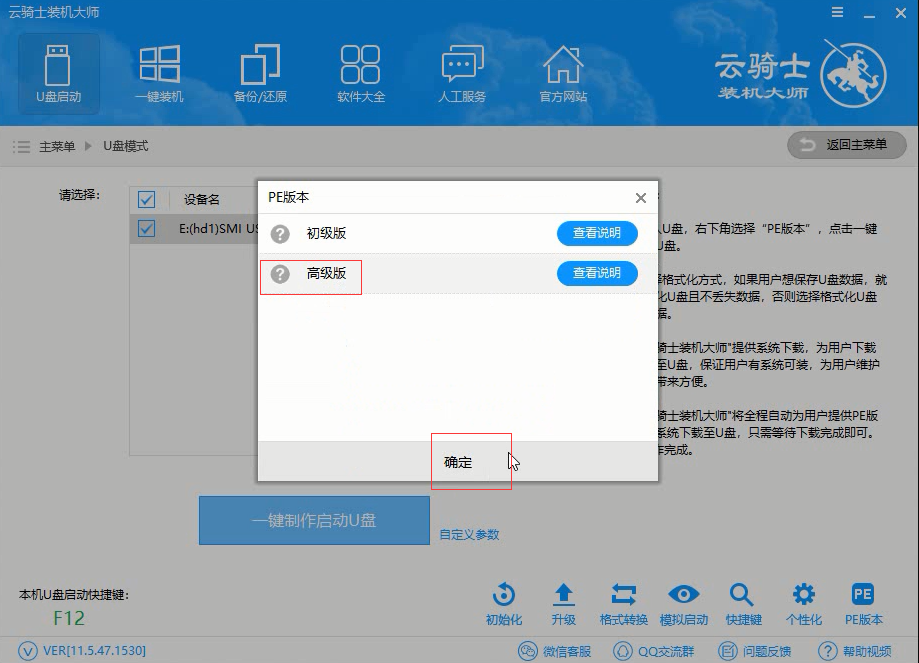
05 然后选择微软原版。在这里选择64位win7系统下拉菜单中的旗舰版。接着点击右下角的下载系统且制作U盘。
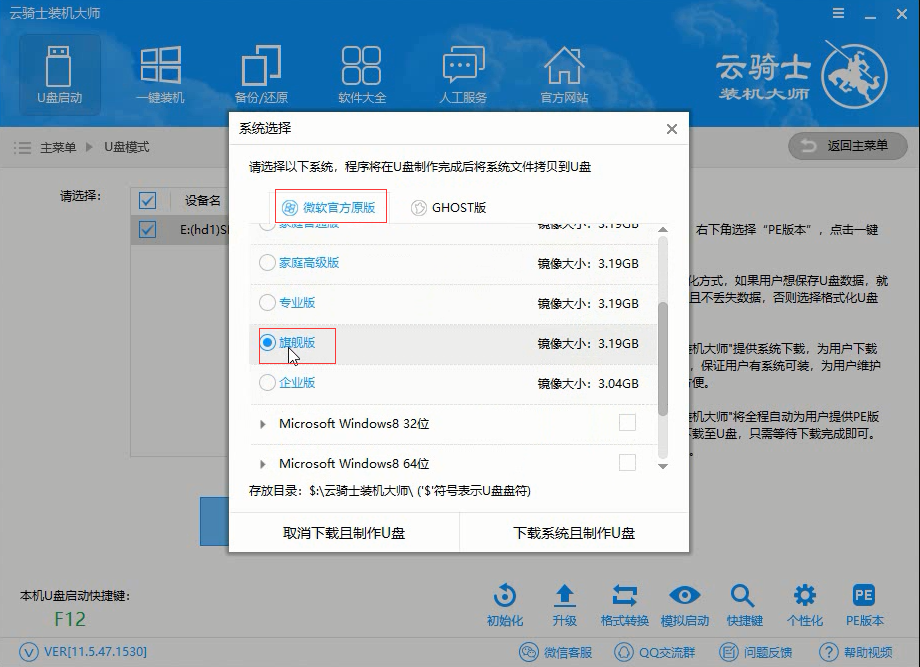
06 软件就开始下载选择好的系统并制作U盘启动盘。在弹出的制作完毕提示框中点击确定。这样U盘启动盘就制作完成了。
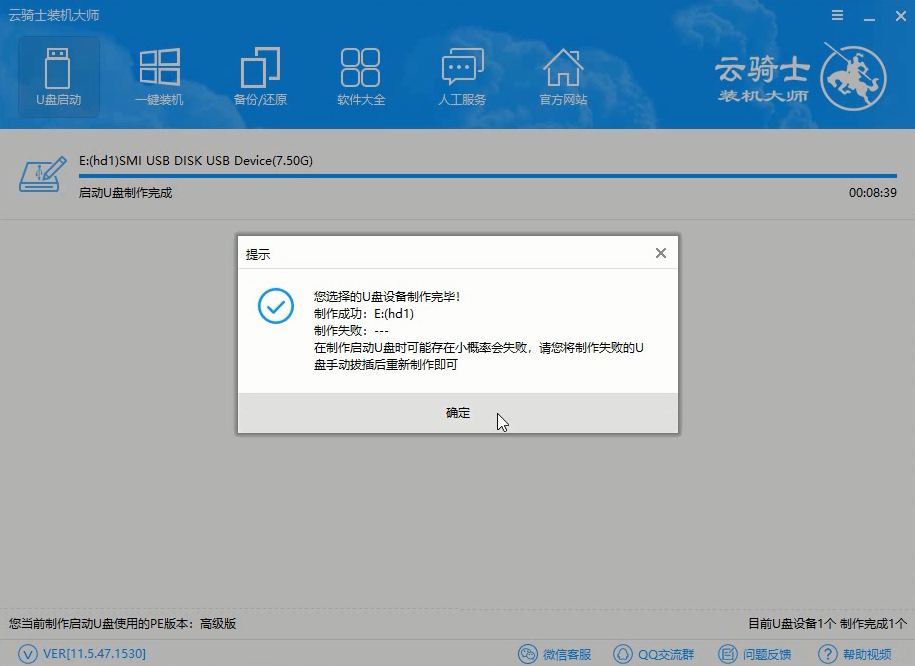
07 接着用新做好的U盘启动盘来装win7系统。将U盘插在电脑的USB接口。开机并不断按下启动U盘快捷键。U盘快捷键可以通过云骑士装机大师确认。
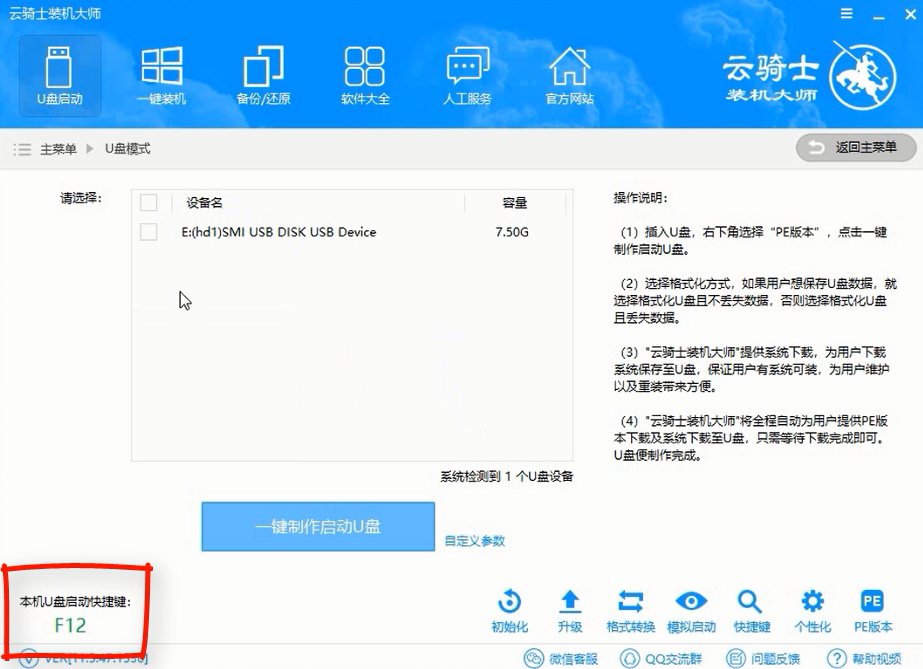
08 在进入系统启动菜单中选择有USB字样的选项并回车。
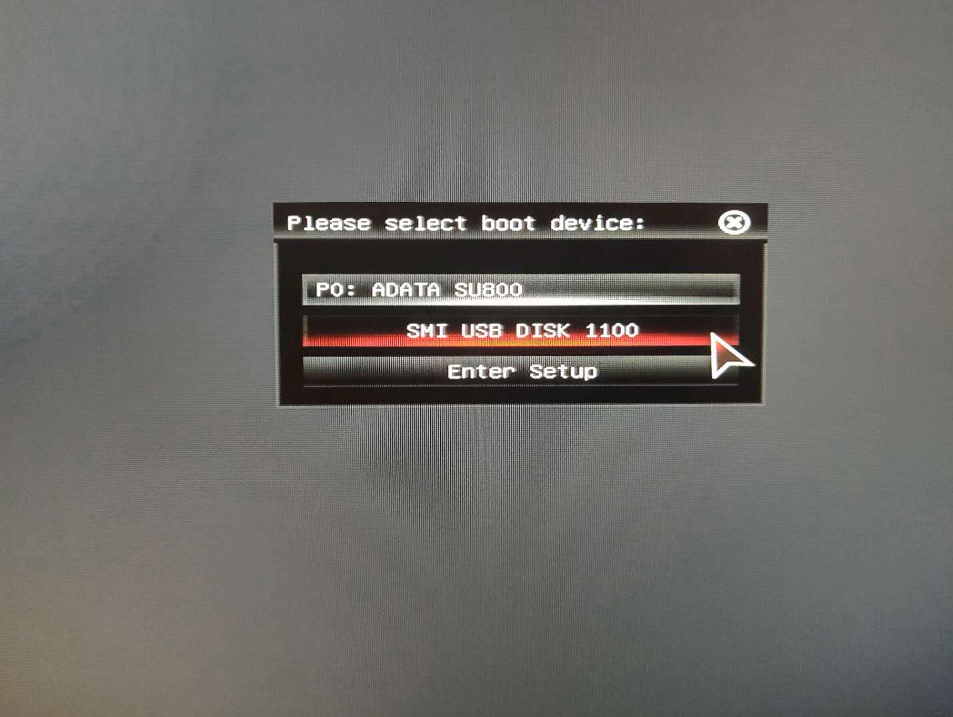
09 系统启动后会进入云骑士PE界面。新机型选择Windows8 PE。老机型可以选择Windows 2003 PE。选择完毕后回车进入。

10 根据电脑位数选择进入PE系统。一般来说选择64位。如果电脑是32位的则选择32位。选择后回车进入。

11 进入PE系统之后会自动打开云骑士PE安装工具。勾选刚下载好的win7系统。最后点击安装系统。
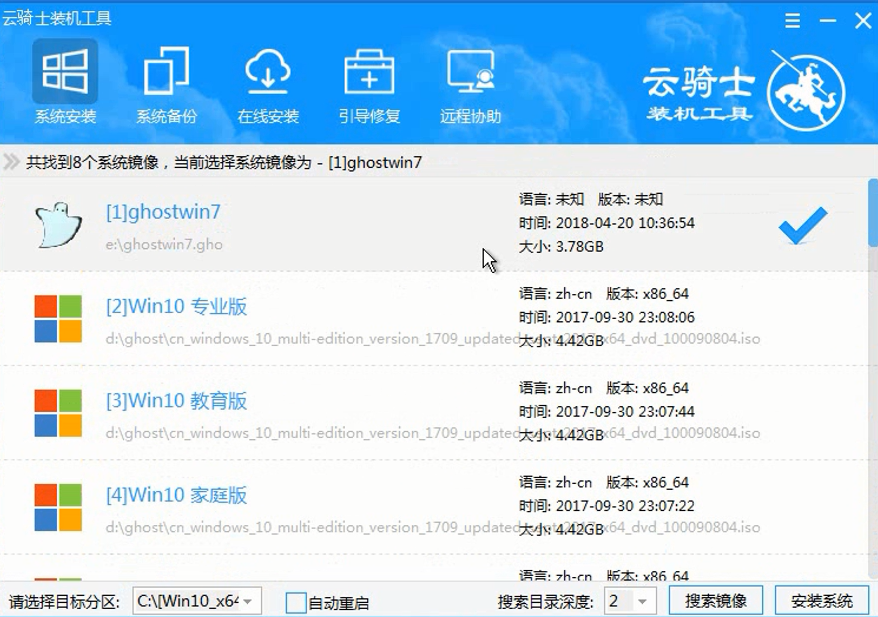
12 在弹出的的窗口中点击继续。然后云骑士装机大师就会开始安装系统。这个过程需要一段时间请耐心等待。在安装过程中不要断开电源。
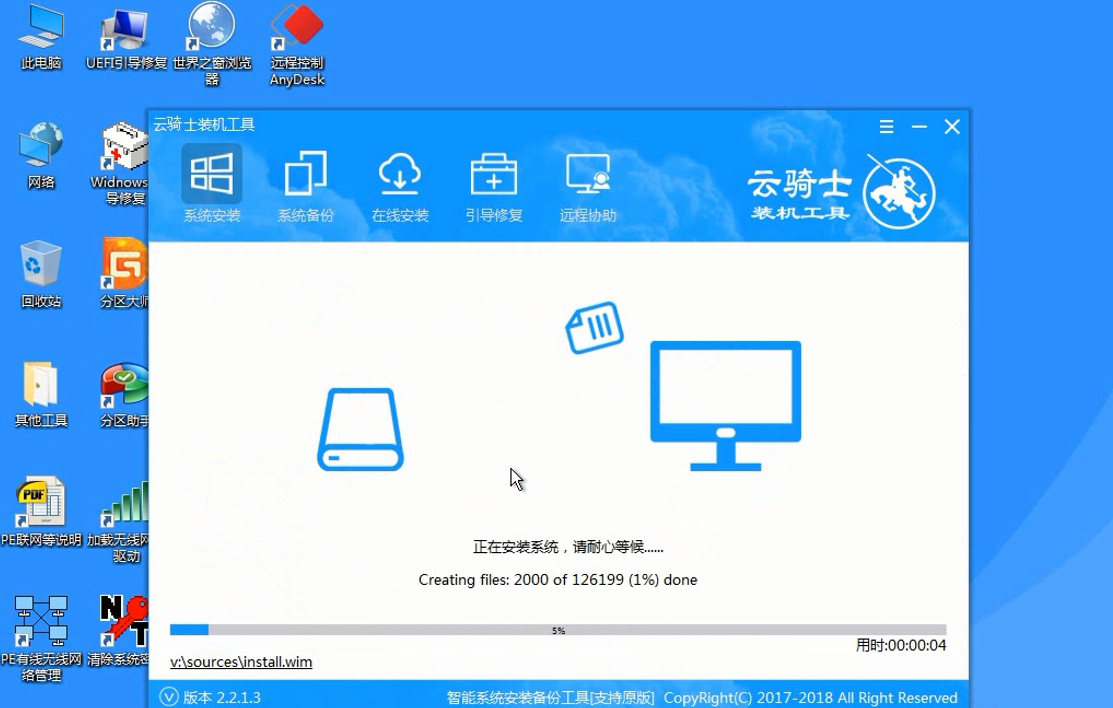
13 系统重启了两次以后就安装完成了。

制作u盘dos启动盘视频教程
现在基本家里都有电脑了。而大部分的人只是会用电脑。当出现一些小问题时却不知该怎么办。今天就来教大家如何制作u盘dos启动盘。

u盘启动盘制作工具操作步骤
现在电脑已经成为大家生活的一部分了。用电脑看电视。听歌。上网。玩游戏等等。但是当电脑系统出问题时。很多新手遇见这些问题不知道怎么解决。下面就一起来看看以云骑士装机大师为例为大家介绍一下u盘启动盘制作工具操作步骤。一起来看看吧。
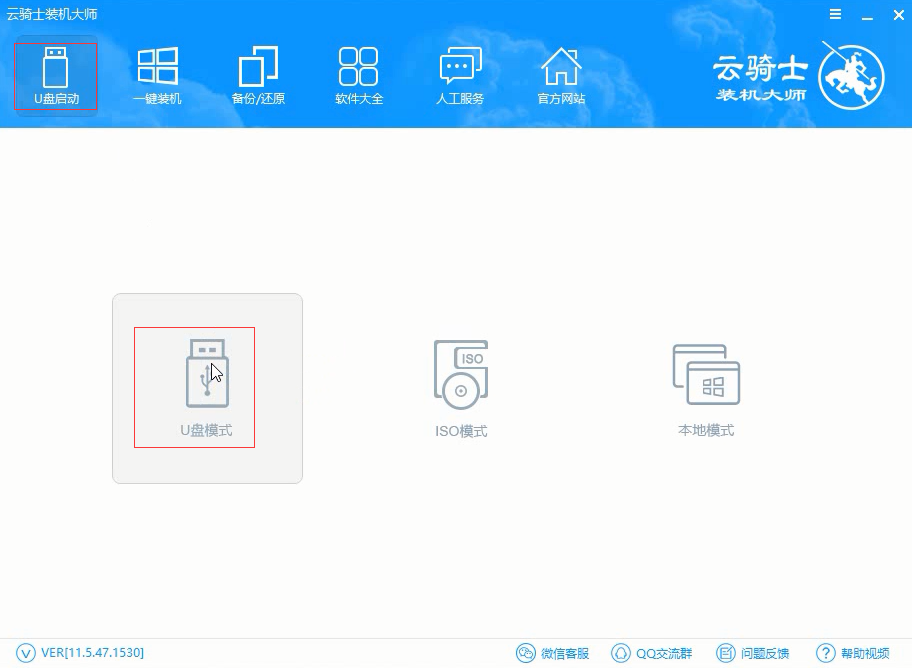
u盘一键装win7系统相关内容
苹果电脑一键u盘装win7系统教程图解 一键u盘装pe系统教程 笔记本一键u盘装系统win7系统教程 联想u盘一键怎么装系统win7系统教程图解 一键u盘装系统












